
Sie haben das Problem, dass ihre Videodateien von MyMediasite nicht angenommen werden?
Grundsätzlich verarbeitet MyMediasite sämtliche Videodatei, dennoch kommt es zu Ausnahmen.
Um dieses Problem lösen zu können sie, empfehlen wir das Open Source Programm Handbrake. Andere Alternativen können sie natürlich auch verwenden.
Dieser Videokonverter wandelt ihre Dateien in das nötige Format um.
Ideal arbeitet MyMediasite mit einer Auflösung von 1280×720 bei 30 Vollbilder die Sekunde und einer Bitrate von 1500 kbps und Stereo oder Mono-Ton.
Das Programm können sie sowohl für PC, Mac als auch Linux hier herunterladen und danach installieren:
https://www.heise.de/download/product/handbrake-53280
Bitte beachten sie, dass es sich um eine externe Software handelt und diese als Hilfsmittel dient.
Einen Support können wir NICHT anbieten, aber ein Preset, welches die nötigen Einstellungen in Handbrake für sie übernimmt. Dieses Preset finden sie zum Download am Ende dieses Artikels.
Nun starten sie das Programm und folgendes Fenster wir ihnen nun angezegit.
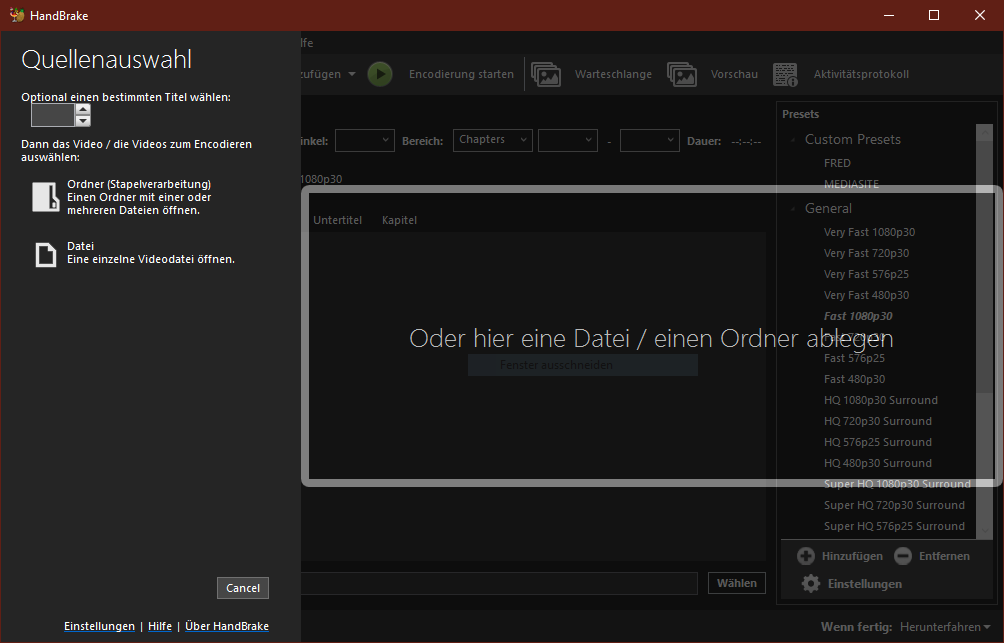
Sie können ganze Ordner einlesen lassen, oder einzelne Dateien.
Auch das ziehen ihrer Datei aus ihrem Ordner in Handbrake möglich.
In dieser Anleitung gehen wir anhand einer Datei vor. Nach dem sie eine Datei auf ihrem Rechner ausgewählt haben, gelangen sie zur folgenden Ansicht.
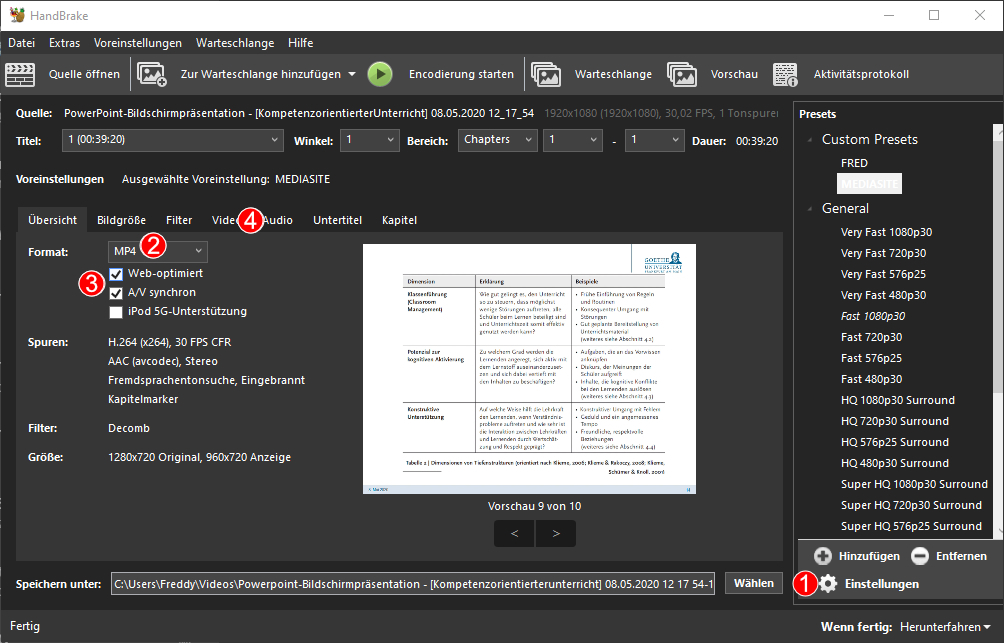
Hier bekommen sie auch gleich allgemeine Informationen zu ihrer Datei und können
auch die ersten Einstellungen für ihre Dateikonvertierung vornehmen. Hier lässt sich
unter den Einstellungen [1] auch das angesprochene Preset importieren.
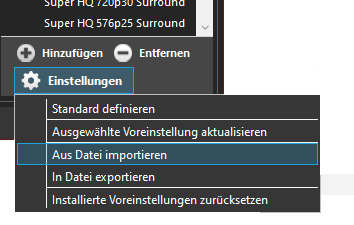
Sie können aber auch die Einstellungen selbst vornehmen.
MyMediasite arbeitet mit dem Mp4-Format [2]. Bitte setzen sie die Haken [3] bei Web-Optimiert und A/V synchron. Dann wechseln wir zum Reiter Video [4]
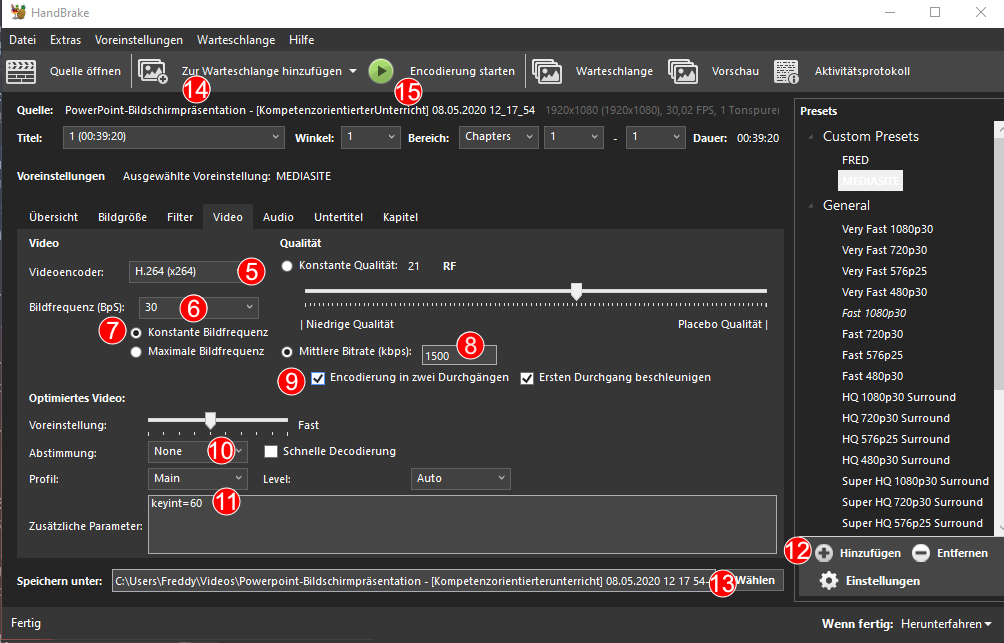
Hier werden nun ein paar Einstellungen vorgenommen. Der Videocodec sollte h.264 [5] sein. Wie oben beschrieben stellen sie die Bild Frequenz auf 30 [6] bei einer konstanten Bildfrequenz [7] und einer Bitrate von 1500 [8]. Jetzt setzen sie noch beide Haken bei Punk [9].
Sie können auch im Punkt [10] eine Feinabstimmung machen. Wenn sie zb als Bildmaterial hauptsächlich eine PowerPoint Präsentation nutzen, macht es hier sind auf „Still Image“ zu stellen.
Zum Schluss ist es noch wichtig den Keyframe-Interval [11] anzupassen, damit MyMediasite die Videos leichter verarbeitet. Hier Tragen sie bitte keyint=60 ein. Je nach Bildfrequenz sollte der Keyframe-Interval „keyint“ doppelt so viel betragen.
Keine Sorge, sie müssen diese Einstellungen nicht jedes Mal vornehmen. Den mit einem Klick auf Hinzufügen [12] können sie ihre Einstellungen abspeichern und als „Custom Preset“ immer wieder verwenden. Diese werden ihnen immer rechts im Fenster angezeigt.
Punk [13] zeigt ihnen, wo ihre Datei gespeichert und wie sie benannt wird. Dies können sie hier auch ändern.
Wenn sie mehrere Dateien konvertieren wollen, können sie ihre aktuelle Datei einer Warteschlage hinzufügen [14] und die nächste Datei einlesen.
Mit einem Klick auf „Encodierung starten“ [15] beginnt die Konvertierung und startet, wenn sie die Warteschlange nutzen automatische die nächste Datei, bis die Warteschlange abgearbeitet ist.
Die nun neu entstandene Video-Datei kann nun auf MyMediasite hochgeladen werden.
Zum Schluss muss noch einmal die Bildgröße [16] überprüft werden.
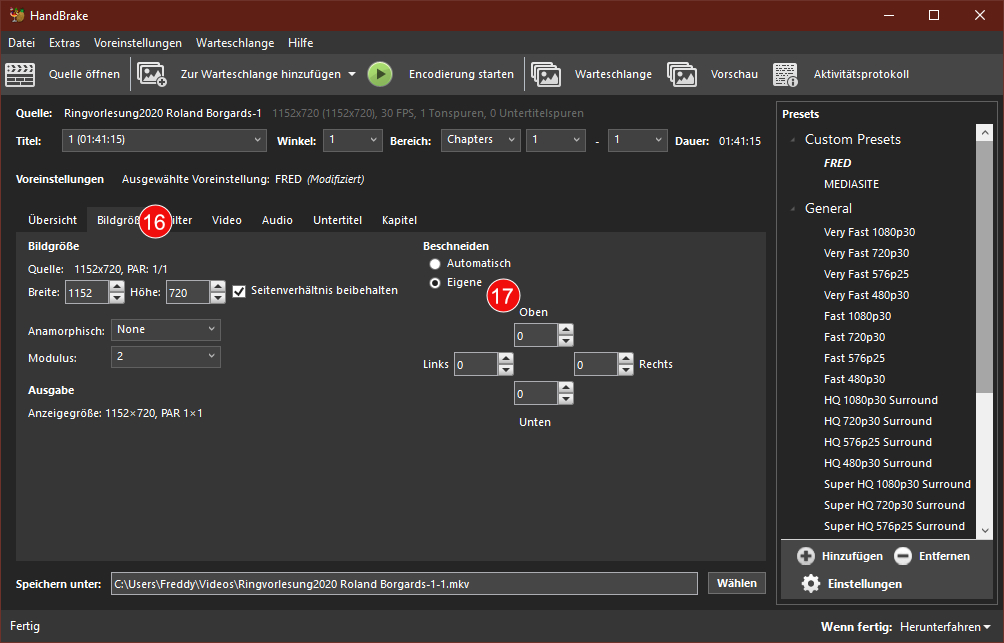
Die Höhe soll, wenn möglich, 720 betragen. Die Breite darf variieren, sollte aber so hoch wie möglich sein. Das Bild muss nach Möglichkeit nicht beschnitten werden. [17] Daher stellen sie ihre Werte bei Eigene, wie in der Abbildung oben zu sehen, alle auf null.
Auf einen Blick:
Diese Einstellungen können sie auch in OBS, Bandicam und anderen Desktop Recordern anwenden, um die Bearbeitungszeit in Mediasite deutlich zu verkürzen.
Format: MP4
Codec: h.264 oder x.264
Auflösung: 1280x720p
Bildfrequenz: 30
Bitrate 1500 kbps
Keyframinterval alle 2 Sekunden (hier alle 60 Frames)
Audio: Mono oder Stereo bei 44.1 kHz mit eine Bitrate von min. 128kbps (lieber 160 besser 192)

